 أنت غير مسجل في منتديات الوئام . للتسجيل الرجاء إضغط هنـا
أنت غير مسجل في منتديات الوئام . للتسجيل الرجاء إضغط هنـا
 |
 |
|
|||||||
| منتدى computer العام لكل مايخص اخبار الكمبيوتر وجديد التقنيه |
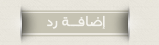 |
|
|
أدوات الموضوع |
|
|
#1 | |||||||
|
وئامي جديد
شكراً: 0
تم شكره 0 مرة في 0 مشاركة
|
الموضوع : مرشدك الأمين لكل ما تود معرفته عن إعدادات BIOS (سلسلة) دروس جميلة جداَ
اخواني هذا الشرح للاخ عودة من منتدى الساحات
***************************** سأطرح إن شاء الله شرحا وافيا لكل إعدادات البيوس ، مع التنبيه أن بعض مميزات البيوس تكون موجودة في بعض الأجهزة و قد لا توجد في أجهزة اخرى و قد توجد بترتيب مختلف. سأحاول أن أطرح كل يوم ميزة أو بند ما من هذه الإعدادات و شرحها و بيان الطريقة المثلى للإعداد ، وأرجو من الأخوة الصبر والدعاء و تذكروا أنني أيضا لست متفرغا طول الوقت فالرجاء أن تعذروني إن تأخرت أو قصرت فلا يكلف الله نفسا إلا وسعها. BIOS Features Setup CPU Level 1 Cache الخيارات : Enabled أو Disable تستخدم هذه الخاصية لتمكين أو تعطيل الذاكرة كيش من المستوى الأول و هذه الخاصية تكون افتراضيا Enabled . تعتبر هذه الخاصية مفيدة جدا لمن يرغبون بزيادة سرعة معالجاتهم دون الحاجة لشراء معالج جديد غالي الثمن ، فلو افترضنا أن أحدكم حاول زيادة سرعة معالجه من 400 الى 500 و لكن لم يعمل الجهاز فإنه بتعطيل هذه الخاصية أي جعلها Disabled فإن الجهاز قد يعمل بشكل جيد و لكني لا أنصح المستخدمين أصحاب المعالجات بينتيوم 2 أو 3 بتعطيل هذه الخاصية. ---------------------------- الخاصية الثانية: CPU Level 2 Cache الخيارات : Enabled أو Disabled ما نقوله هنا مشابه لما قلناه بخصوص الذاكرة كيش من المستوى الأول. الخاصية الثالثة : CPU L2 Cache ECC Checking الخيارات : Enabled أو Disabled تسمح لك هذه الخاصية بتفعيل أو تعطيل ميزة فحص الذاكرة الكيش المستوى الثاني و البحث عن أخطاء L2 ECC و ذلك في حال توفر هذه الخاصية في جهازك. من المحبذ تفعيل هذه الخاصية لأنها سوف تفحص الذاكرة و تبحث عن الإخطاء أحادية البت في البيانات المخزنة في الذاكرة L2 و تقوم بإصلاحها تلقائيا مما يسهم في زيادة ثبات عمل الجهاز و خاصة في حالة زيادة سرعة المعالج فتقوم بمعالجة الأخطاء المحتملة الوقوع. بعض المستخدمين يقومون بتعطيل هذه الخاصية لأن البعض يقول أن عمل هذه الخاصية يقلل من أداء النظام ، و في الحقيقة فإن هذا الإنخفاض المزعوم لا يكاد يلحظ و خاصة مقابل التحسن في عمل الجهاز و المزيد من ثباته و ليس ذلك فحسب بل إن هذه الخاصية تسمح لك بزيادة سرعة المعالج أكثر مما تستطيعه مع تعطيل هذه الخاصية، لهذا فأنا أنصح بتفعيل هذه الخاصية ------------------------------ الخاصية الرابعة: Processor Number Feature الخيارات : Enabled أو Disabled و هذه الخاصية تعمل فقط في حالة أن كان لديك معالج بينتيوم 3 ، و عند تفعيلها فإنك تسمح لبرامج خارجية بقراءة و إظهار الرقم التسلسلي للمعالج و هذه الخاصية مفيدة إذا رغبت في التأكد من أن معالجك هو من فئة بينتيوم 3. الخاصية الخامسة: Quick Power On Self Test الخيارات : Enabled أو Disabled عند تفعيل هذه الميزة فإن سرعة تشغيل أو إقلاع الجهاز ترتفع بشكل ملحوظ و ذلك نظرا لتخطي بعض اختبارات بدء التشغيل ، و ينصح بتعطيل هذه الميزة فقط عند إضافة أي معدات أو أجزاء جديدة للجهاز ، و بعد تكرار التشغيل لبضعة مرات إذا تبين أن الجهاز يعمل بشكل جيد حينها من الممكن إعادة تفعيل هذه الخاصية -------------------------- الخاصية السادسة: Virus Warning / Anti-Virus Protection الخيارات : Enabled أو Disabled أو ChipAway عند تفعيل هذه الخاصية فإن البيوس سيظهر رسالة تحذير عند كل محاولة للوصول لل boot sector أو partition table من قبل فيروس أو غيره. يفضل عادة تفعيل هذه الخاصية للحماية من خطر الفيروسات مع ملاحظة أن هذه الخاصية مخصصة فقط لحماية boot sector و partition table و ليس القرص الصلب ككل. و لكن لهذه الخاصية بعض العيوب و التي تتمثل بمنعها لتشغيل بعض البرامج مثل : 1- برنامج إعداد الويندوز. 2- برامج فحص الأقراص. لهذا يفضل تعطيل هذه الخاصية مؤقتا قبل تشغيل البرامج السابقة و إعادة تفعيلها بعد الإتنهاء من العمل على هذه البرامج. تعتبر هذه الخاصية عديمة الفائدة إذا كان القرص الصلب لديك موصلا بمتحكم خارجي external controller و الذي يحتوي على بيوس خاص به و بالتالي فإن الفيروس سيتخطى البيوس الأول و يصيب القرص الصلب ، و من أمثلة هذه الأقراص : 1- SCSI. 2- UltraDMA 66 و UltraDMA100 . بعض اللوحات الأم motherboards تحتوي على رقائق خاصة ChipAway تحتوي على كود معين لمحاربة الفيروسات و إعطاء حماية أكبر للقرص الصلب ، و لكنها أيضا تصبح عديمة الفائدة في الحالات سابقة الذكر -------------------------- الخاصية السابعة: Boot Sequence الخيارات : A, C, SCSI/EXT C, A, SCSI/EXT C, CD-ROM, A CD-ROM, C, A D, A, SCSI/EXT ( إذا كان لديك على الأقل قرصين صلبين من نوع IDE) E, A, SCSI/EXT ( إذا كان لديك على الأقل ثلاث أقراص صلبة من نوع IDE) F, A, SCSI ( إذا كان لديك على الأقل أربع أقراص صلبة من نوع IDE) SCSI/EXT, A, C SCSI/EXT, C, A A, SCSI/EXT, C LS/ZIP,C هذه الخاصية تعطيك الحق في اختيار الترتيب الذي تريد من البيوس أن يسلكه عند بداية التشغيل للبحث عن نظام التشغيل ، لهذا إذا أردت أكبر قدر من توفير الوقت عند بدأ التشغيل مع افتراض أن جهازك يعمل بشكل جيد فإنه ينصح أن تختار القرص الصلب كأول جهاز في الترتيب عند البحث عن نظام التشغيل و عادة يكون رمز القرص الصلب هو C أما إذا كنت تستخدم قرص صلب من نوع SCSI فاختر SCSI ليكون هو الجهاز الأول. بعض اللوحات الأم مثل ABIT BE6 و BP6 لديها متحكم IDE Controller إضافي مدمج في اللوحة الأم ، في هذه الحالة نجد أن البيوس يبدل الخيار SCSI بخيار جديد هو EXT و هذا الخيار يسمح للجهاز بالإقلاع من قرص صلب IDE موصل بالمنفذ الثالث أو الرابع من المتحكم الإضافي على اللوحة الأم أو الإقلاع من قرص SCSI و لتحديد أحدهما يجب مراعاة الخاصية القادمة. بينما إذا أردت الإقلاع من قرص صلب IDE موصل الى المنفذ الأول أو الثاني فلا تختار EXT . الخاصية الثامنة : Boot Sequence EXT Means و هي متعلقة بالخاصية السابقة. الخيارات : IDE, SCSI إذا اخترت من الخاصية السابقة الخيار EXT ففي هذه الحالة يصبح لديك احتمالان هما الإقلاع من قرص IDE موصل بالمنفذ الثالث أو الرابع من المتحكم الإضافي و عندها عليك ان تختار IDE في هذه الخاصية ، و الإحتمال الآخر هو الإقلاع من قرص SCSI و عندها عليك اختيار SCSI في هذه الخاصية، و تذكر أن هذا كله متعلق باللوحات الأم من النوع ABIT BE6 و BP6. ------------------------------ الخاصية التاسعة : Swap Floppy Drive الخيارات : Enabled, Disabled هذه الخاصية مفيدة إذا كان لديك أكثر من محرك أقراص مرنة و تريد تبديل الترتيب المنطقي لهم بدلا من فتح الجهاز و تبديل أماكنهم يدويا ، فعند تفعيل هذه الخاصية فإن محرك الأقراص A سيصبح B بينما سيصبح محرك الأقراص B هو A ، و يمكن الإستفادة من هذه الخاصية إذا كان لديك محركا أقراص ذوا حجم مختلف و كان قرص التشغيل الذي تملكه موافقا لحجم محرك الأقراص الثاني و كما نعلم فإن البيوس سوف يقلع من محرك الأقراص الأول فقط ، لهذا يمكن اللجوء الى هذه الخاصية لتغيير ترتيب محركات الأقراص مما يسمح بالإقلاع من المحرك المتوافق مع قرص بدء التشغيل المتوفر لدينا. ---------------------- الخاصية العاشرة: Boot Up Floppy Seek الخيارات : Enabled, Disabled هذه الخاصية ستحدد فيما إذا كان البيوس سيقوم بإجراء بحث عن محرك الأقراص المرنة عند بدأ التشغيل أم لا فإذا لم يستطع إيجاده فسيظهر رسالة خطأ ، كما أنه سيختبر فيما إذا كان لدي محرك الأقراص 40 أو 80 مسار Track و حيث أن كل محركات الأقراص حاليا لديها 80 مسارا فليس هناك حاجة لهذه الخاصية و من الممكن تعطيلها Disabled. ---------------------------- الخاصية الحادية عشر : Boot Up NumLock Status الخيارات : On, Off تتحكم هذه الخاصية عند بدأ التشغيل بوظيفة لوحة مفاتيح الأرقام على يمين لوحة مفاتيح الأحرف عند تفعيل هذه الخاصية فإن مفاتيح لوحة الأرقام ستعمل لطبع الأرقام ، بينما عند تعطيل هذه الميزة فستعمل هذه المفاتيح للتحكم بحركة المؤشر ---------------------- الخاصية الثانية عشر : Gate A20 Option الخيارات: Normal, Fast تحدد هذه الخاصية كيفية استخدام البوابة A20 لعنونة الذاكرة فوق 1 ميجابايت، عند إعداد هذه الخاصية لتكون Fast فإن مجموعة رقائق اللوحة الأم Motherboard Chipset هي التي ستتحكم في عمل البوابة A20 ، بينما عند إعدادها لتكون Normal فإن متحكم لوحة المفاتيح Keyboard Controller هو من سيتحكم في عمل البوابة A20 ، و حيث أن نظامي التشغيل ويندوز و OS/2 تدخل و تخرج من النمط المحمي من خلال البيوس فإن البوابة A20 ستحتاج الى التبديل من وضع التفعيل الى وضع التعطيل و بالعكس مرات عديدة و بالتالي فإن إعداد هذه الخاصية لتكون Fast سيحسن من أداء الوصول الى الذاكرة فوق 1 ميجابايت لأن الرقائق Chipset أسرع بكثير من متحكم لوحة المفاتيح، لهذا ينصح بإعداد هذه الخاصية لتكون Fast. ---------------------- الخاصية الثالثة عشر : IDE HDD Block Mode الخيارات : Enabled, Disabled تزيد هذه الخاصية من سرعة الوصول الى القرص الصلب ، و ذلك لأنها تسمح بنقل البيانات من مقاطع متعددة من القرص الصلب في وقت واحد وليس كما في التقنية الأقدم التي لا تسمح بنقل البيانات إلا من مقطع واحد، عند تفعيل هذه الخاصية فإن البيوس سيتفحص القرص الصلب ليرى فيما إذا كان يدعم هذه الخاصية أم لا فإذا كان يدعم هذه الخاصية فسيقوم البيوس تلقائيا بإعداد القرص الصلب لأكبر استفادة من هذه الخاصية ، مع العلم أن أغلب الأقراص المتوفرة حاليا تدعم هذه الخاصية لهذا يجب تفعيل هذه الخاصية لتحقيق أفضل سرعة مع العلم أنك بتفعيل هذه الخاصية تستطيع إرسال حتى 64 كيلوبايت من البيانات مع كل مقاطعة Interrupt أما بتعطيلها فلن تستطيع من نقل أكثر من 512 بايت في المرة الواحدة. عليك تعطيل هذه الميزة في حالة واحدة فقط وهي إذا كان لديك ويندوز NT لأنه لا يدعم هذه الخاصية و لكن إذا كان لديك ويندوز NT و قمت بتشغيل و تنصيب Service Pack 2 فإنها ستقوم بحل المشكلة ----------------------- الخاصية الرابعة عشر : Typematic Rate Setting الخيارات : Enabled, Disabled تسمح لك هذه الخاصية بالتحكم بمعدل تكرار ضربات المفتاح Keystroke عندما تضغط بشكل مستمر على مفتاح ما على لوحة المفاتيح ، عند تفعيل هذه الخاصية سيكون بإمكانك التحكم يدويا بإعدادات الخاصيتين القادمتين و المتعلقتين بهذه الخاصية ، أما عند تعطيل هذه الخاصية فإن البيوس سيقوم باستخدام الإعدادات الإفتراضية. ------------------------ الخاصية الخامسة عشر : Typematic Rate (Chars/Sec) الخيارات : 6, 8, 10, 12, 15, 20, 24, 30 في هذه الخاصية تستطيع اختيار معدل تكرار إظهار الرموز على الشاشة عند الضغط المتواصل على المفتاح ، و يقاس هذا المعدل بالرمز في الثانية، و هذه الخاصية تعمل فقط عند تفعيل الخاصية السابقة. ---------------------- الخاصية السادسة عشر: Typematic Rate Delay (Msec) الخيارات : 250, 500, 750, 1000 تحدد هذه الخاصية الزمن مقاسا بالميلي ثانية الذي تنتظره لوحة المفاتيح قبل أن تبدأ تلقائيا بتكرار الرمز المتعلق بالمفتاح المضغوط عليه بشكل متواصل ، و هذه الخاصية تعمل فقط عند تفعيل الخاصية الرابعة عشر. -------------------------- الخاصية السابعة عشر: 32Bit Disk Access الخيارات : Enabled, Disabled تقوم هذه الخاصية عند تفعيلها بالسماح ل 32 بت من البيانات بالإنتقال من القرص الصلب الى المعالج في المرة الواحدة و يتم ذلك بقراءتين متوازيتين كل منهما 16 بت من القرص الصلب ثم يدمجا معا لتكوين 32 بت تنتقل دفعة واحدة الى المعالج ، وهذا الأمر يؤدي الى تحسين أداء ناقل PCI لأن عدد أقل من النقلات ستستخدم لنقل المقدار المطلوب من البيانات، أما عند تعطيل هذه الخاصية فإن نقل البيانات سيتم ب 16 بت فقط في المرة الواحدة مما يؤثر سلبا على الأداء. و مرة أخرى فإن هذه الخاصية لا تعمل بشكل جيد مع ويندوز NT ، و لكن بتنصيب Service Pack 2 من الممكن حل هذه المشكلة. لهذا ينصح بشدة تفعيل هذه الخاصية. ----------------------- الخاصية الثامنة عشر : Security Setup الخيارات: System, Setup هذه الخاصية ستعمل فقط في حالة قيامك بإنشاء كلمة سر في إعداد كلمة المرور PASSWORD SETTING من شاشة البيوس الرئيسية. عند اختيارك ل System فإن البيوس سيطلب منك إدخال كلمة المرور في كل مرة يقلع فيها الجهاز ، أما إذا اخترت Setup فإن كلمة المرور سيطلب منك إدخالها فقط إذا أردت الدخول الى إعدادات البيوس. هذه الخاصية مفيدة لمن يرغب بحماية أكبر لجهازه من المتطفلين. أما إذا نسيت كلمة المرور و تريد تجاوز هذه المشكلة فلديك ثلاث خيارات: 1- عندما يطلب منك إدخال كلمة المرور فإذا كان البيوس لديك من النوع Award فأدخل كلمة المرور التالية : shift+s y x z ( أي اضغط على Shift مع الأحرف s y x z) 2- تستطيع محو محتويات البيوس بما فيه كلمة المرور بأن تفتح الجهاز و تبحث عن البطارية و التي ستجد الى جانبها سنين معدنيين jumper قم ببساطة بالوصل بين هذين السنين بأي سلك أو جسم معدني لعمل دائرة مغلقة و سيكون هذا الأمر كفيلا بمحو محتوى البيوس. 3- إذا لم تجد السنين المذكورين أعلاه يبقى لديك الحل الأخير و المتمثل بإزالة البطارية من موضعها لفترة من الزمن ثم إعادتها و هذا سيكون أيضا كفيلا بحل المشكلة |
|||||||
|
|
||||||||

|
|
|
#2 | |||||||
|
عضو شرف
 
شكراً: 0
تم شكره 0 مرة في 0 مشاركة
|
اخي السهم 2000
الله يعطيك العافيه وشكرا لك بالفعل موضوع مهم. ...........تحياتي ............. |
|||||||
|
|
||||||||

|
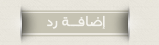 |
| مواقع النشر (المفضلة) |
| الذين يشاهدون محتوى الموضوع الآن : 1 ( الأعضاء 0 والزوار 1) | |
| أدوات الموضوع | |
|
|
 المواضيع المتشابهه
المواضيع المتشابهه
|
||||
| الموضوع | كاتب الموضوع | المنتدى | مشاركات | آخر مشاركة |
| سلسلة دروس مصورة في الللغة الإنجليزية 101 | waleed_isec | The English Forum | 6 | 17 / 06 / 2010 49 : 11 AM |
| سلسلة دروس السويش ( طريقة عمل الماســك على الصــورة ) | يارا | رِيشَة تِقَنِية | 4 | 05 / 02 / 2008 26 : 01 PM |
| سلسلة دروس السويش ( عمل الماسك على النص ) | يارا | رِيشَة تِقَنِية | 18 | 04 / 02 / 2008 26 : 04 PM |